Как определить потребляемую мощность компьютера
Содержание
- Дедовский способ
- Об эффективности
- По накатанной дорожке
- Простая математика
- Официальные данные
- Эффективные калькуляторы
- Чего не нужно делать
- В заключение
- Как узнать, сколько ватт потребляет компьютер
- Измерение потребления электричества компьютером или ноутбуком через сервис OuterVision
- Как узнать, сколько электроэнергии потребляет компьютер: альтернативные способы
- Сколько электроэнергии потребляет компьютер в час
- Стоит ли выключать компьютер для уменьшения потребления энергии
- Как снизить потребление энергии компьютером
- Видео — Как узнать сколько потребляет ватт компьютер
Потребляемая мощность компьютера будет интересна не только при покупке нового БП или источника бесперебойного питания. Многим пользователям по экономическим соображениям очень интересно, какое количество энергии забирает на себя персональный компьютер во время работы. В данной статье пользователь сможет ознакомиться со всеми способами расчёта мощности компьютера.

Дедовский способ
Если речь идёт об экономии электричества, то потребляемая мощность компьютера выясняется довольно просто – нужно отключить все бытовые приборы от электрической сети, оставив лишь включённым персональный компьютер. После чего нужно зафиксировать начальные показания электрического счётчика и через один час конечные показания. Разница между полученными данными и будет потребляемой мощностью компьютера.
Однако для проведения данного эксперимента пользователь должен знать, что компьютер в состоянии покоя и при активной нагрузке (например, во время игры) потребляет разное количество энергии. Специалисты рекомендуют в течение одного часа подвергать компьютер рабочей нагрузке – запустить мощную игру или синтетический тест на определение производительности видеокарты. Таким образом, будет зафиксирована максимальная потребляемая мощность, которую в дальнейшем необходимо использовать в финансовых расчётах.

Об эффективности
Мощность блока питания компьютера указывается на всех устройствах, представленных на рынке в виде специальной маркировки. Но ориентироваться на неё покупателям не стоит, так как для компьютерных комплектующих важна активная мощность. Не вдаваясь в физику, пользователь должен знать, что во всех БП существует рассеиваемая мощность – тепловыделение и охлаждение, потери в электрических цепях и тому подобные утечки электричества. Вообще, специалисты рекомендуют отнимать 20% от заявленной мощности производителя блока питания, чтобы получить активную мощность.
Но если речь идёт о таких серьёзных брендах, как Seasonic, Zalman, Thermaltake и подобных устройствах в этой золотой категории, то никаких дополнительных расчётов при покупке производить не нужно. Завод-изготовитель учитывает все потери КПД блока питания и маркирует свой продукт реальными данными. Судя по отзывам многих владельцев элитных блоков питания, зачастую данные производителя ещё и занижены на 5-10%.
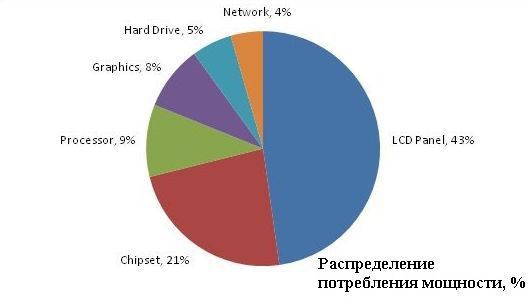
По накатанной дорожке
В средствах массовой информации много рекомендаций для тех, кто не понимает, как узнать мощность компьютера. Специалисты советуют полностью довериться продавцу магазина, в котором совершается покупка персонального компьютера. Ведь в течение дня осуществляется не одна продажа компьютера, и продавец точно знает, какой мощности блок питания необходимо установить. Офисному компьютеру хватит 300 Вт, домашний ПК для мультимедиа должен быть оснащён 400 Вт БП, а вот игровому понадобится 600 и более Ватт, в зависимости от конфигурации. И бренд продавец подберёт самый лучший, ведь он продал таких устройств больше тысячи, и нет ни одного возврата.
А вот с другой стороны, о которой покупатель совсем не догадывается, у продавца на складе «застряли» блоки питания, которые давно сняты с производства и не подходят под официальную гарантию завода-изготовителя, их нужно срочно продать. Реальный расчёт мощности блока питания компьютера, естественно, никто производить не будет.
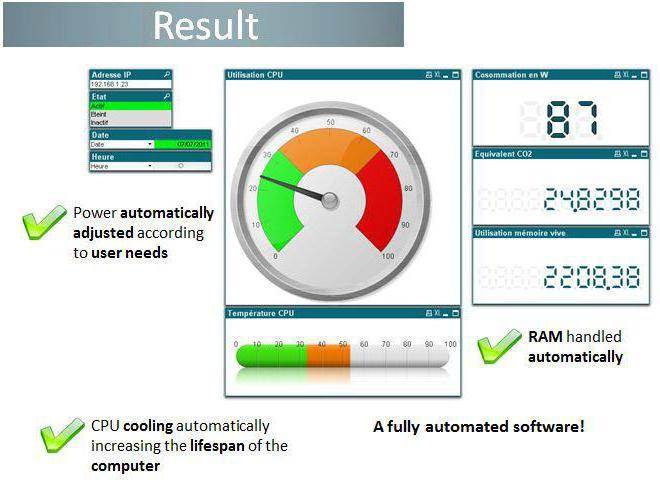
Простая математика
Почему бы не взять данные со всех комплектующих, которые планируется установить в персональный компьютер? Ведь по стандарту производитель обязан маркировать свою технику, указывая её реальное и максимальное энергопотребление. Расчёт мощности компьютера вполне реально произвести таким способом. Даже вентиляторы системы охлаждения и подсветка корпуса имеют маркировку потребления электричества.
Проблемы в расчётах могут возникнуть у покупателя, если он приобретает недорогую китайскую продукцию, которая очень часто не маркируется. Также на некоторых комплектующих производитель предпочитает не указывать максимальное энергопотребление. В результате подсчёта становится ясно, что ни о каких точных данных не может быть и речи. В любом случае полученный результат нужно округлять в большую сторону.
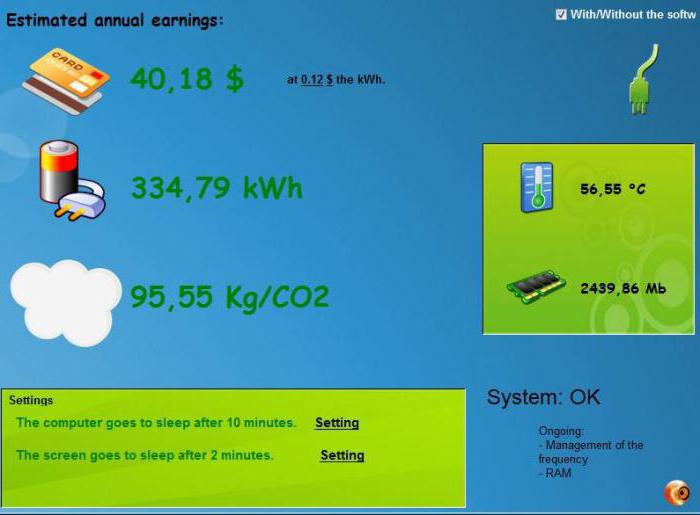
Официальные данные
Многих владельцев интересует больше вопрос о том, как узнать мощность компьютера без разборки корпуса. Такое вполне реально, да и точность данных будет значительно выше. Для этого необходимо обратиться к данным, которые содержатся на официальном сайте производителя компьютерных комплектующих. Считается хорошим тоном, если производитель указывает полный перечень данных на своё устройство, включая энергопотребление, поэтому найти нужную информацию пользователю не составит особого труда. Такой способ расчёта мощности компьютера всё равно требует временных затрат.
- Сначала нужно узнать полную маркировку установленного оборудования. Сделать это можно либо разобрав компьютер, либо с помощью специальных программ, таких как Aida, Astra или Everest.
- Нужно найти официальный сайт производителя и разобраться с его работой.
- Найти нужную комплектующую и переписать данные энергопотребления.
- И только потом удастся эффективно рассчитать мощность компьютера (Вт).
Эффективные калькуляторы
Расчёт мощности блока питания компьютера можно произвести легко и просто с помощью специального калькулятора, который можно найти на официальных сайтах производителей, которые специализируются на соответствующих устройствах. Например, на официальных сайтах Cooler Master и ASUS, на стартовой странице, пользователю предлагается выполнить такой расчёт.
Достоинства калькулятора в том, что он имеет собственные базы по всем доступным на рынке комплектующим. При выходе новых устройств производитель тут же обновляет базу данных, предоставляя покупателю актуальные данные. Простота использования калькулятора налицо: выбрал из списка нужные данные – получил результат. В средствах массовой информации ИТ-специалисты рекомендуют увеличивать полученные после расчёта калькулятором данные на 10-15% про запас. В таких случаях при установке дополнительных комплектующих впоследствии потребляемая мощность компьютера будет в рамках эффективной работы блока питания.

Чего не нужно делать
Многие пользователи интересуются тем, как проверить мощность компьютера с помощью синтетических тестов на производительность блока питания. Ведь в средствах массовой информации много рекомендаций по этому поводу, а также представлены ссылки на ресурсы, откуда можно загрузить программное обеспечение для проведения тестов. Было бы здорово протестировать блок питания, определить максимальную мощность компьютера. Сделав собственные умозаключения, оставить систему в покое или приобрести новое, мощное устройство.
Даже серьёзные производители на рынке блоков питания утверждают, что такое тестирование является авантюрой, ведь программное обеспечение заставляет все комплектующие в компьютере работать на пределе своих возможностей, чего не делает ни одна программа в мире, включая самые производительные игры. Результатом успешного тестирования будет 100%-й показатель мощности компьютера. А вот неудачный результат может привести к выходу из строя одного или нескольких устройств в системе. Нужно ли такое тестирование – решать пользователю.
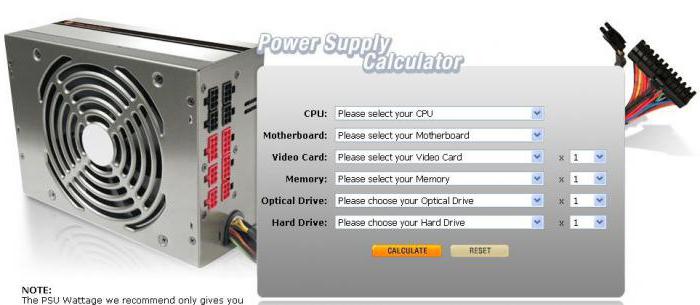
В заключение
Как видно из обзора, потребляемая мощность компьютера вычисляется очень легко и не требует особых знаний физики или математики. Всем владельцам компьютеров, а также потенциальным покупателям рекомендуется производить расчёты самостоятельно. К тому же стоимость блока питания прямо пропорциональна мощности, и переплачивать за какие-то рекомендации, не подтверждённые реальными данными, нет никакого смысла. Не стоит забывать и о том, что слишком мощный блок питания приводит к увеличению электропотребления, забирая энергию на собственные нужды, а это влечёт за собой ежедневные финансовые расходы на оплату электроэнергии.
Узнать сколько электричества тратит компьютер затрудняет то, что компьютер – устройство комплексное. Его мощность зависит в целом от железа – установленного процессора, видеокарты, количество мониторов. Второй фактор – время и цели использования ПК. Казалось бы – чем дольше работает компьютер, тем больше энергии ему требуется для функционирования. Но в системе может быть открыт простой пакет офисных программ, а может – требовательная к ресурсам игра. Поэтому следует брать во внимание не только чисто технические характеристики, но и запускаемый софт и игры.
Потребление электроэнергии компьютером как узнать и рассчитать? Мы выделили два основных способа:
- при помощи специальных сайтов;
- и с прямым измерением показателей счетчиков.
Как узнать, сколько ватт потребляет компьютер

Чтобы наиболее точно измерить количество потребляемой энергии, нужно знать технические характеристики компьютера. Какая программа позволяет определить, сколько ватт мощности потребляет мой ПК? Существует сайты, предназначенные для расчета мощности оборудования. Мы будем пользоваться сервисом OuterVision. Он позволяет произвести расчет мощности блока питания компьютера на калькуляторе, интегрированного в сайт.
Сайт рассчитывает мощность железа. Ведь чем навороченнее ПК, тем больше энергии он потребляет. Работа с сервисом проста – заполняем таблицу данными о комплектующих компьютера и рассчитываем его потенциальную мощность.
Примечание! На сайте два типа калькуляторов: расширенный (Expert) и простой (Basic). Рядовому пользователю будет достаточно воспользоваться простым режимом, особенно учитывая, что сайт на английском и в нем можно запутаться.
Измерение потребления электричества компьютером или ноутбуком через сервис OuterVision
Шаг 1. Открываем OuterVision.

Шаг 2. Выбираем простой калькулятор (Basic).

Шаг 3. Начинаем заполнять данные о компьютере. Первым делом указываем тип материнской платы. Для персональных компьютеров выбираем «Desktop».

Шаг 4. CPU – данные о процессоре.

Здесь вы можете выбрать количество ядер, либо в строке поиска найти собственный процессор – база данных сайта большая.

Шаг 5. Memory – оперативная память. Либо выбираем количество из первого раскрывающегося списка, либо указываем конкретно – из второго. Рекомендуем пользоваться вторым, поскольку скорость ОЗУ зависит от типа (DDR) и влияет на производительность ПК, а, следовательно, и на количество потребляемой энергии.

Шаг 6. Сайт позволяет с точностью до конкретной модели определить видеокарту. Энергия, уходящая на компьютер, сильно зависит от двух ключевых устройств: процесса и видеокарты.
Первый пункт – выбираем производителя карты (AMD, Nvidia).
Затем указываем количество видеокарт, установленных в ПК (пригодится для геймеров – часто на игровые компьютеры ставят несколько карточек).
Последний момент – найти в списке конкретно свою модель.

Шаг 7. Storage – речь о жестких дисках. Конкретно – о типах их подключения. Принципиального значения параметр не имеет — жесткий диск практически не оказывает влияние на потребляемую компьютером энергию.

Шаг 8. Optical Drives – наличие дисковода. Если у вас его нет, пропустите данный шаг.
Шаг 9. Монитор. Выставляем количество подключенных мониторов (чем больше мониторов, тем мощнее разгоняется видеокарта, подключаются иные высоконагруженные процессы). Для каждого монитора указываем количество дюймов.

Шаг 10. На этом с чисто техническими характеристиками – все. Далее следуют два пункта:
-
Время использование компьютера (количество часов в сутки, когда он работает). Ставите ваше время в часах, либо отмечаете последний пункт «Всегда включен – 24/7».


Шаг 11. Когда все поля заполнены, остается начать расчет приблизительного количество потребляемой энергии. Для этого кликаем по синей кнопке «Calculate».

Примечание! Чтобы полностью изменить данные в заполненных полях и ввести их заново, нажмите оранжевую кнопку «Reset».
Шаг 12. Смотрим результаты. Сервис в течение нескольких секунд анализирует введенные данные и выводит результат.

Load Wattage – искомое нами число. Это и есть количество потребляемой энергии. В нашем случае это 265 ватт.
Вот так просто, в несколько кликов определяется потребляемая мощность компьютера.
Как узнать мощность компьютера без использования сторонних программ?
Как узнать, сколько электроэнергии потребляет компьютер: альтернативные способы
Добыть информацию о расходуемой энергии можно еще двумя способами.
Способ 1. Ваттметр. Устройство, предназначенное для точного измерения потребляемой электроэнергии конкретным прибором. Продается в Интернет магазинах по средней цене в 10-20 долларов. Пригодится тем, кто собираем «фермы», предназначенные для майнинга биткоинов.

Способ 2. Здесь придется проявить сноровку. Способ подойдет, если вы живете в квартире одни. Суть: отключаем абсолютно все устройства, потребляющие электроэнергию. Единственное – можно оставить простую лампочку (потом нужно просто вычесть из подсчета 100 ватт). Включаем компьютер и засекаем время его непосредственной работы. Причем можно настроить метод под разные ситуации – проверить расход энергии при работе с офисными приложениями, играми, в спящем режиме. После окончания засеченного времени останется только подсчитать обороты на счетчике.
Сколько электроэнергии потребляет компьютер в час
Первый способ это узнать – вернуться к сайту OuterVision и выставить в параметре Computer Utilization Time (время использование компьютера) значение «1 час в день». Однако мы получим теоретический, приблизительный результат.
Второй метод – выключить все приборы, засечь один час и посчитать показания счетчиков. Сколько электроэнергии потребляет компьютер в спящем режиме
Спящий режим – компромиссное решение для слабых ПК.

Если вы какое-то время не используете компьютер, то его включение-выключение отнимает много времени – система загружает внутренние компоненты, открываются программы из автозапуска. Спящий режим экономит электроэнергию, в среднем при его использовании ПК потребляет 100-200 ватт. Чтобы сэкономить еще больше энергии в спящем режиме, рекомендуем отключить периферийные устройства (принтеры, сканеры) и монитор.
Стоит ли выключать компьютер для уменьшения потребления энергии
Полное отключение компьютера позволяет существенно экономить энергию. Однако, если вы используете в работе ИБП (источник бесперебойного питания), ПК все равно мотает счетчик. Причина тому – медленная фоновая подзарядка аккумулятора ИБП. Если ИБП не успел накопить достаточно энергии в процесс работы компьютера, остаток будет постепенно восполняться при активированном спящем режиме и даже после выключения ПК. Поэтому рекомендуем отключать ИБП на ночь или на время длительного отсутствия дома.

Как снизить потребление энергии компьютером
- полное выключение. Если вы длительное время (5-6 часов) не используете ПК, его стоит отключить. Это эффективнее ждущего режима и значительно экономит электричество. И если старые компьютеры постепенно изнашивались от частых включений/выключений, то современное оборудование это спокойно переживет;
- отключение монитора. Монитор сам по себе расходует энергию (как и другие устройства, напрямую соединенные с компьютером – принтеры, сканеры, телевизоры, игровые приставки). Плюс за его работу отвечает видеокарта. Рекомендуем выключать монитор и в режиме сна;
- апгрейд железа. Старое оборудование потребляет больше энергии. Замена на новые компоненты не только ускорит работу системы, но и сэкономит на электроэнергии;
- измените параметр «Электропитание» в «Панели управления» Windows. В настройках есть два типа использования ПК: сбалансированный и высокопроизводительный;


Видео — Как узнать сколько потребляет ватт компьютер
Понравилась статья?
Сохраните, чтобы не потерять!
15-20% общего числа.
Системник никак не может потреблять больше, чем мощность
блока питания, но часто к "системному" блоку питания подключают
даже CRT монитор, который сам по себе жрёт 100 и более ватт
(даже при этом блок питания работает не с полной нагрузкой) !
тоесть, мощность блока питания можно делить чуть ли не в два раза,
вот это и будет потребляемой им мощностью!
а современный LCD монитор жрёт в процессе работы 30-40-50 ватт
(17" — обычно ватт 35-40), в момент "простоя" он есть не более 2-3 ватт
Согласно последним требованиям ATX12V БП выдает на выход 5 напряжений: +5, +12, +3.3, -12 и +5VSB вольт. Основная нагрузка в современных компьютерах создается по цепи +12 вольт и поменьше по +5, +3,3 вольт. Ниже дан список по потребляемой мощности отдельными комплектующими:
Мощность, потребляемая компонентами компьютера
Компонент +3,3 В +5 В +12 В Всего
Pentium 4 1,4 — 2 ГГц (Willamette) — -69 — 100 Вт 69 -100 Вт
Pentium 4 1,6 — 3,4 ГГц (Northwood) — -58 — 102 Вт 58 — 102 Вт
Celeron D 320 — 345J — -91 — 109 Вт 91 — 109 Вт
Pentium 4 2,8 — 3,4 ГГц (Socket 478, Prescott) — -100 — 127 Вт 100 — 127 Вт
Pentium 4 520 — 560
Pentium 630 — 660 — -93 — 170 Вт 93 — 170 Вт
Duron (Applebred) — 57 Вт
Athlon XP (Palomino) — 60 — 70 Вт
Athlon XP 1600 — 1900+ (Thoroughbred) — 50 Вт
Athlon XP 2000 — 2800+ (Thoroughbred) — 60 — 70 Вт
Athlon XP (Barton) — 70 — 80 Вт
Sempron — 62 Вт
Athlon 64 (130 нм) 89 Вт
Athlon 64 (90 нм) 67 Вт
Материнская плата 10 Вт 10 Вт 3 — 5 Вт 25 Вт
HDD (IDE, Serial ATA) — 4 — 30 Вт
память DDR 256 Mb — до 10 Вт
PCI карта — 5 -10 Вт
CD-ROM — 5 — 25 Вт
CD-RW — 10 — 30 Вт
DVD-ROM — 7 — 20 Вт
FDD — 5 — 7 Вт
Кулер — -1 — 5 Вт 1 — 5 (обычно 3) Вт
Мышь, клавиатура — 1 — 2 Вт — 1 — 2 Вт
Устройства USB — 2,5 Вт — 2,5 Вт
Видеокарта 10 — 80 Вт
Мощность, потребляемая видеокартой:
GF FX5200 64Mb — 13 Вт
GF FX5200 128 Mb — 22 Вт
GF FX5200 Ultra — 31 Вт
GF FX5600 — 24 Вт
GF FX5600 256Mb — 22 Вт
GF FX5600 Ultra — 33 Вт
GF4 4200Ti — 39 Вт
GF4 4600Ti — (30 — 50) Вт
GF FX5700 — 24,6 Вт
Radeon9600 — 15 Вт
Radeon9600 Pro — 18 Вт
Radeon9600 XT — 24 Вт
Radeon9700Pro — 48 Вт
GF FX5900 Ultra — 59 Вт
GF FX5950 Ultra — 73,5 Вт
Radeon9800 Pro — 47 Вт
Radeon9800 XT — 60 Вт
GF 6600 GT — 48 Вт
Radeon X800 Pro — 48 Вт
Radeon X800 XT PE — 63 Вт
GF FX6800 — 39 Вт
GF FX6800 GT — 55 Вт
GF FX6800 Ultra — 72 Вт

